Acest articol este creat pentru a vă ajuta să vă administrați comenzile din cadrul magazinului online. Odată ce un client comandă din magazinul online, veți primi o notificare pe e-mail în legătură cu comanda plasată. Pe urmă va trebui să așteptați ca plata clientului să sosească. Odată ce primiți plata, puteți marca comanda ca plătită și expedia bunul. Pe urmă veți putea marca comanda ca finalizată. Acum vom detalia acești pași.
1. Îndată ce clientul confirmă comanda veți primi o notificare pe e-mail despre prezența unei noi comanzi în cadrul magazinului online. Această notificare este trimisă de pe adresa noastră no-reply@webnode.com
O notificare despre o nouă comandă va arăta astfel:
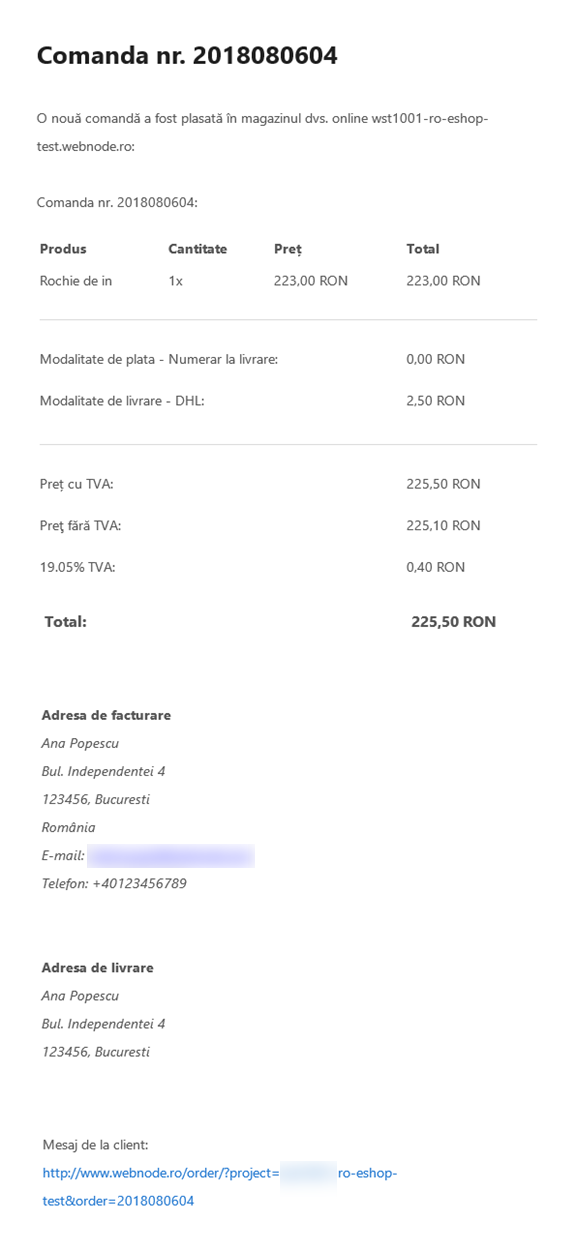 2. Pentru a prelucra această comandă puteți apăsa link-ul de la baza notificării.
2. Pentru a prelucra această comandă puteți apăsa link-ul de la baza notificării.
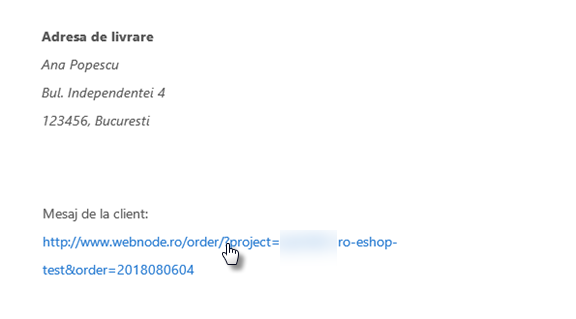
Puteți de asemenea să accesați pagina de administrare a comenzilor prin intermediul paginii Proiectele mele apăsând pe imaginea magazinului online. În următoarea fereastră apăsați Comenzi.
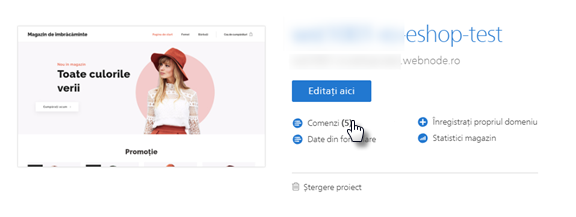
3. Pentru a edita o comandă apăsați pe ea.
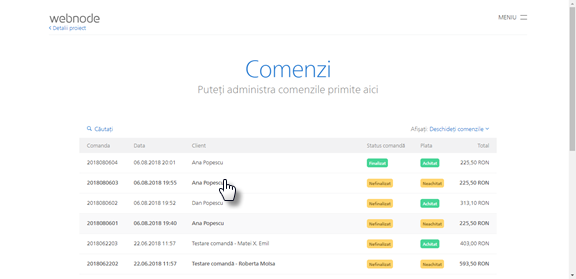
4. Detaliile comenzii vor fi afișate și veți putea administra diversele aspecte.
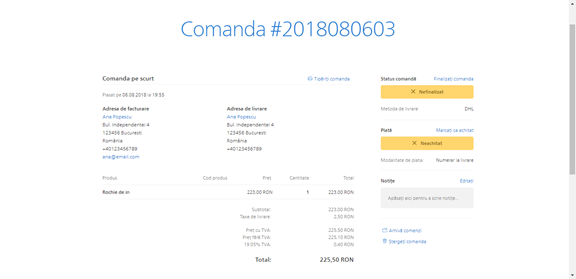
5. Odată ce intrați în posesia plății clientului, puteți marca comanda ca plătită apăsând pe Marcați ca achitat.
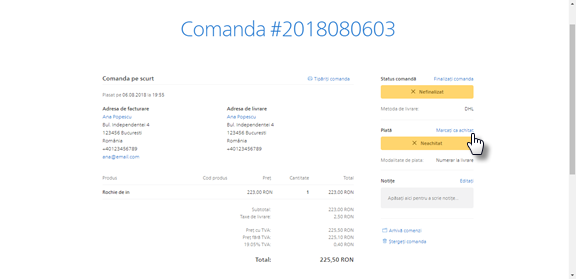
După ce schimbați statusul plății veți vedea suma achitată și data la care ați marcat comanda ca achitată. Dacă este necesar puteți marca din nou comanda ca neachitată.

Statusul plății trebuie schimbat manual. Singura excepție sunt plățile primite prin intermediul PayPal.
Dacă clientul v-a transmis instrucțiuni speciale, puteți să le adăugați în câmpul Notițe. Nu uitați să Salvați noua notiță.
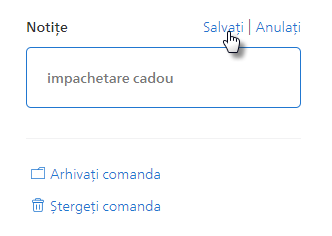
6. Dacă ce primiți plata puteți expedia bunurile clientului. Odată ce coletul a fost trimis puteți marca comanda ca finalizată apăsând pe Finalizați comanda.
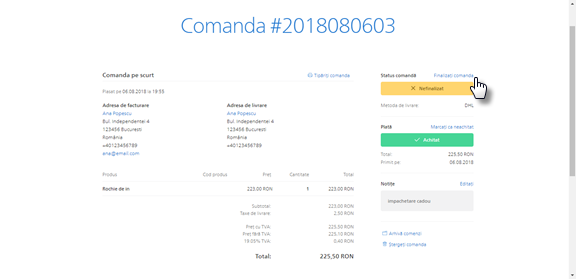
7. La următorul pas al procesului puteți seta urmărirea coletului.
Pentru a activa urmărirea coletului trebuie mai întâi să setați metodele de livrare și să introduceți adresa URL cu codul de urmărire primit de la firma de curierat. Puteți găsi mai multe detalii în articolul Cum să setați codul de urmărire a livrării. Procesul de setare a urmăririi coletului va fi similar pentru toate firmele de curierat.
În aceeași fereastră puteți să bifați și căsuța de trimitere a unei notificări către client despre faptul că bunurile au fost expediate.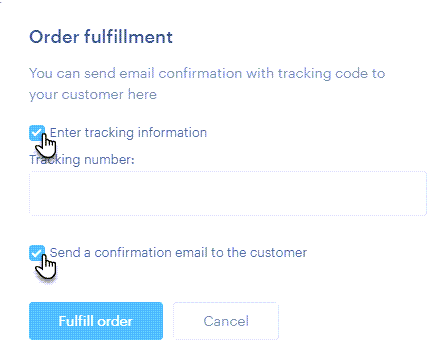
8. Comanda a fost achitată, expediată și marcată ca finalizată. Acum o puteți arhiva apăsând Arhivați comenzi. Comanda va fi mutată în arhivă și nu va fi afișată în cadrul listei de comenzi deschise. Puteți și să ștergeți comenzi apăsând Ștergeți comanda. Arhivarea comenzilor este gândită pentru comenzile finalizate, în timp ce ștergerea comenzilor ar trebui rezervată pentru comenzi anulate sau comenzi duble.
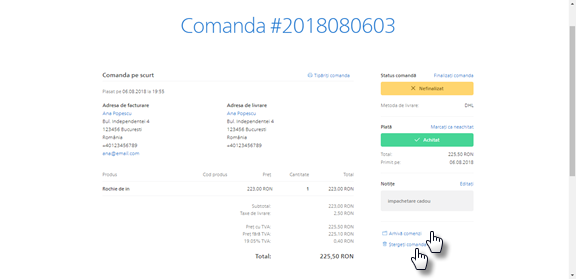
Puteți să tipăriți comanda apăsând Tipăriți comanda.
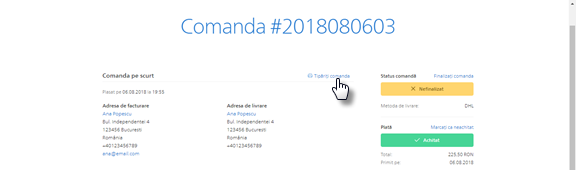
În meniul principal al comenzilor puteți filtra comenzile cu ajutorul filtrulu Deschideți comanzile și Comenzi arhivate. Pentru a filtra comenzile apăsați săgeata din dreptul Afișați și alegeți ce doriți să vedeți.
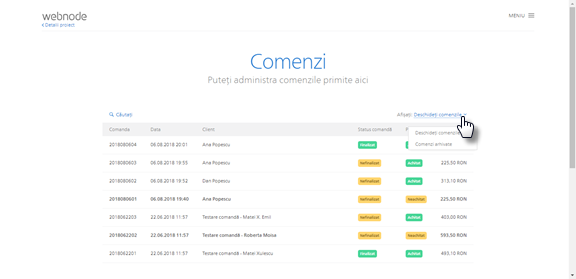
De asemenea, puteți exporta comenzi în acest moment. Faceți clic pe Mai multe și Exportați comenzi. Exportul se realizează într-un fișier în format .XML.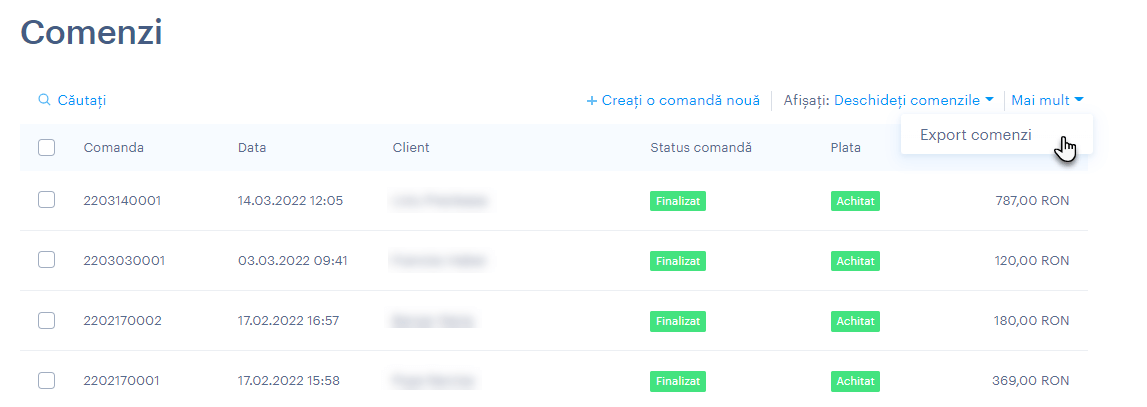
În acest punct poate doriți să setați metodele de plată sau de livrare. Sau poate doriți să vedeți cum arată magazinul online prin ochii clienților.